Web�J�����̉f�����ԂŘ^�悷����@�i���掿�^��Ή��j

Web�J�����̉f�����ԂŘ^�悵�����ł��傤�B
Web�J�������g�p���āA�\�t�g�E�F�A��n�[�h�E�F�A�̎g���������������A�������g�̉��t��p�t�H�[�}���X����Ō��Ԃ�����A�I�����C����c��r�f�I�ʘb��ۑ������肷�邽�߂ɁA����Web�J�����ɉf�����f�����Ԙ^�悷��K�v������܂��B
�������A�p�\�R���W�����ڂ�Web�J�����^��@�\�𗘗p����ꍇ�A�t�@�C�� �T�C�Y�� 2 GB �i�L�^��3���Ԃ�����j����� Web �J�����̋L�^���~���Ă��܂��āAWeb�J�����̒����Ԙ^�悪�ł��܂���B
�����ŁA����́AWeb�J�����̉f�����ԂŘ^��\�ȕ��@���Љ�܂��B
�܂��AWeb�J�����̒����Ԙ^������܂��s�����߂ɁA�K�v�ȏ������Љ�܂��B
Web�J�������Ԙ^�悷�邽�߂̏���
Web�J�����̉f�����ԂŘ^�悷�邽�߂ɂ́A�ȉ��̏������K�v�ł��B
◉�@�\���ȃX�g���[�W�X�y�[�X
�����Ԃ̘^���ۑ����邽�߂ɏ\���ȃn�[�h�h���C�u�X�y�[�X���K�v�ł��B����͘A���I�ȉ摜���܂ނ��߁A�����̃f�[�^��K�v�Ƃ��܂��B�ʏ�A����t�@�C���͔��ɑ傫�ȃt�@�C���T�C�Y�������܂��B�܂��A���𑜓x�⍂�掿�̓���͂��傫�ȃt�@�C���T�C�Y�������Ƃ�����܂��B
��蒷���Ԃ�Web�J������^�悵�����Ȃ�A�^�悷��O�ɁA�^��掿�̕i�����u��i���v�ɐݒ肷��̂��������߂ł��B
◉�@�����\�̃p�\�R��
�����Ԙ^����s���ƁA�p�\�R���̃��\�[�X�𑽂��g�p���邽�߁A�����\��CPU��O���t�B�b�N�X�J�[�h�A�������Ȃǂ��K�v�ł��B
◉�@�\���ȃo�b�e���[�܂���AC�A�_�v�^�[
�m�[�g�p�\�R���Ȃǂ̓d�������Ƙ^�悪�~�܂��Ă��܂��܂��̂ŁA�o�b�e���[���\���Ȃ��̂��g�p���邩�AAC�A�_�v�^�[��ڑ����Ă����K�v������܂��B
◉�@�����Ԙ^��Ή��̃\�t�g
Web�J�����̘^��ɂ͘^��\�t�g���K�v�ł��B�����̃p�\�R���ɕW�����ڂ���Ă���^��\�t�g�E�F�A������܂����A���@�\�Ș^��\�t�g�E�F�A���g�p���邱�Ƃł��D�ꂽ�^�悪�ł��܂��B�܂��A�ꕔ�̘^��\�t�g��2���Ԉȓ��̃R���e���c������^��ł��܂��B�Ȃ̂ŁAWeb�J���������Ԙ^��Ή��̍��@�\�ȃ\�t�g���������Ă����܂��傤�B
Web�J���������ԉ\�ȃ\�t�g
�I�[���C������Web�J�����^��\�t�gVideoProc Converter

�� �Ή�OS�FWindows 11/10/8.1/8//7 (32��64 bit)�@Mac OS 10.6�܂��͂���ȍ~
�� �J�����FDigiarty��
�� �^��@�\�FPC��ʁAWeb�J�����APC��ʁ�Web�J�����iPIP�j�A�N���}�L�[�����AVOD�T�C�g�Ή�
�� ���̑��FDVD�R�s�[�A����E���y�_�E�����[�h�A����E�����ϊ��A����ҏW�A���Y���C���A�����m�C�Y�����A�����Y��AGIF�쐬�c
VideoProc Converter�́AWindows�����Mac�p�̓��揈���\�t�g�ŁA����̕ҏW�A�ϊ��A���k�A�_�E�����[�h�A�^��Ȃǂ��s�����Ƃ��ł��܂��B�����̃r�f�I�`���ɑΉ����Ă���AGoPro�ADJI�AiPhone�AiPad�Ȃǂ̃f�o�C�X�ŎB�e���ꂽ4K UHD�r�f�I�̏����ɂ��������Ă��܂��B�܂��A�r�f�I�ҏW�@�\�Ƃ��āA�g���~���O�A�����A�}�[�W�A�T�u�^�C�g���̒lj��Ȃǂ�����܂��B�ܘ_�A���x�ȉ�ʘ^��@�\�����ڂ��Ă��āA���Ԑ����Ȃ��ŁAWeb�J�����AWindows/Mac/iPhone��ʂȂǂ����掿�ŃL���v�`���[���邱�Ƃ��ł��܂��B
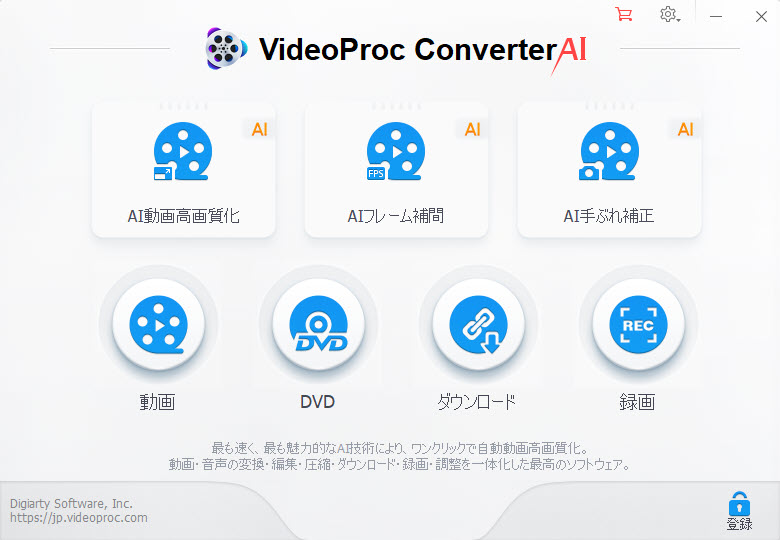
Web�J�����̒����Ԙ^��ɂ�VideoProc Converter���������߂��錴��
- ◉�@�^�掞�Ԑ����Ȃ�
- VideoProc Converter�̉�ʘ^���Web�J�����^��@�\�́A�^�掞�Ԑ���������܂���B2���Ԉȏ���\�ŁA�����Ԃ�Web�J�����̉f����^�悷�邱�Ƃ��ł��܂��B
- ◉�@�T�C�Y������
- �Ɠ��̈��k�A���S���Y���ɂ���āAWeb�J��������^�悵������̃t�@�C���T�C�Y���̘^��\�t�g�Ɣ�ׂ���ԏ������ł��B��葽���̘^��t�@�C�����p�\�R���ɕۑ����邱�Ƃ��ł��܂��B
- ◉�@���掿�^��
- VideoProc Converter�ɂ���Ę^�悵��Web�J�����̉f���̃t�@�C���T�C�Y�͏��������A����̉掿�͔����Y��I�^�悷��O�ɁA�ݒ��ʂŁA�^��i�����u���i���v�ɐݒ肷��A�قڃI���W�i���̉掿��Web�J����/�p�\�R����ʂ�^�悷�邱�Ƃ��ł��܂��B
- ◉�@�T�N�T�N�^��
- VideoProc Converter�͈�ʂ̘^��\�t�g�ƈ���āA�^���Ƃ�CPU�g�p�����Ⴍ�āA �R�}��������A���Y��������A�J�N�J�N������Ȃǂ̂��Ƃ͐����܂���B
- ◉�@�^�惂�[�h���L�x
- Web�J���������łȂ��A�f�X�N�g�b�v��ʂ�Web�J������PIP�^����\�ł��B�X�ɁA�N���}�L�[�����@�\�ɂ���āAWeb�J�����ɉf������ʂ̔w�i�������āA�l���������c�����Ƃ��ł��܂��B
- ◉�@�^��ɒ��ߒlj�
- ���A���^�C���`�ʂ��\�ŁA�^�悵�Ȃ���A�e�L�X�g����A���Ȃǂ���ʂɒlj����邱�Ƃ��ł��܂��B
- ◉�@�^��ݒ肪�J�X�^�}�C�Y�\
- VideoProc Converter�́A���l�ȓ���t�H�[�}�b�g�A�𑜓x�A�r�b�g���[�g�Ȃǂ̐ݒ�I�v�V��������邽�߁A�^�悵�������K�v�ɉ����ăJ�X�^�}�C�Y���邱�Ƃ��ł��܂��B
- ◉�@�L�x�ȋ@�\�𓋍ڂ��Ă���
- Web�J����/Windows/Mac/iPhone��ʘ^��̑��ADVD�R�s�[���ϊ��A���恕�����ϊ��A����ҏW�A���恕�����_�E�����[�h�ȂǁA�L�x�ȋ@�\�𓋍ڂ��Ă��܂��BVideoProc Converter��{����A�قڑS�Ă̓��揈����Ƃ��s�����Ƃ��ł��܂��B
Web�J�����̉f�����Ԙ^�悷����@
����ł́A��L�ŏЉ��VideoProc Converter�𗘗p���āAWeb�J���������掿�������ԂŘ^�悷����@���Љ�܂��B
���O�ɂ́AVideoProc Converter���p�\�R���Ƀ_�E�����[�h���ăC���X�g�[�����Ă��������BVideoProc Converter��Windows��macOS�ɗ��Ή��Ȃ̂ŁA���g����OS�ɂ���āA���̃_�E�����[�h�{�^������\�t�g���p�\�R���Ƀ_�E�����[�h���ăC���X�g�[�����Ă��������B
- ☟ VideoProc Converter�ł�Web�J�����̉f�����Ԙ^�悷����@
- �@�@Web����^��\�t�gVideoProc Converter���N�����āA�u�^��v�ɂ����PC��ʘ^��@�\���Ăяo���܂��B
- �@�@�㕔�̃��j���[�o�[�Łu�J�����^��v���N���b�N���Ă��������B
- �A�@�����ł́A�V�X�e�����������ƃ}�C�N�������I��/�I�t�ɂ��邱�Ƃ��ł��܂��B
- �B�@�uREC�v�{�^�����N���b�N������AWeb�J�����ɉf������ʂ����Ԑ����Ȃ��Ř^�悷�邱�Ƃ��ł��܂��B
- �C�@�f�t�H���g�ł́A�uCtrl+Shift+Alt+R�v�̃V���[�g�J�b�g��Web�J�����^����I�������邱�Ƃ��ł��܂��B
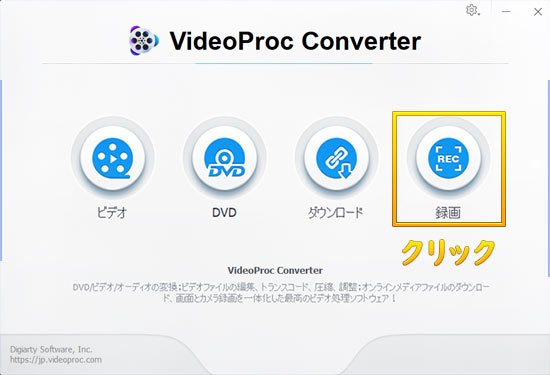
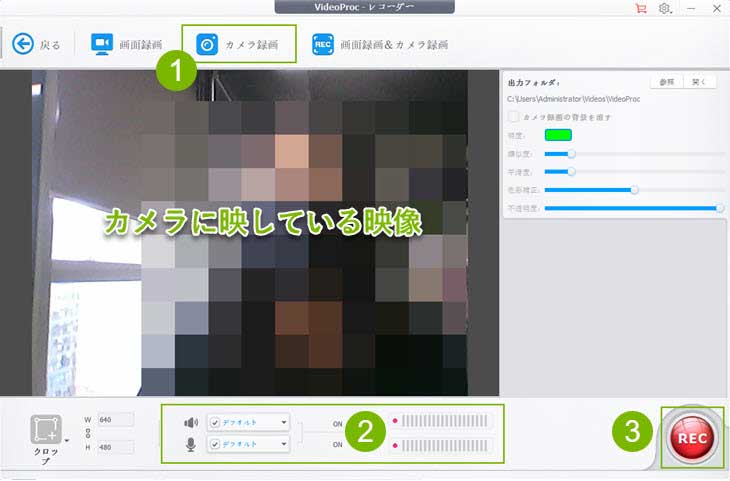

VideoProc Converter - Web�J���������Ԙ^��\�ȃt���[�\�t�g
◉ �y���掿�z1:1����Web�����^��ł���
◉ �y�����Ԙ^��Ή��z2���Ԉȏ�����Ȃ������ŃX�g���[�~���O�����^��ł���
◉ �y���Y�����Ȃ��z�^�悵���X�g���[�~���O����͉��Y���Ȃ�
◉ �y�J�X�^�}�C�Y�z����^��͈́A�����g���b�N�A�t���[�����[�g�����R�ɐݒ�ł���
◉ �y�o���zmov���n�߁Amp4, flv, avi, wmv, mkv�ȂǁA�L�x�ȏo�̓v���t�@�C�����T�|�[�g

���̋L�����������l�F�A�L
�{�y�[�W�̓��e�Ɋւ��āA���ӌ����������܂�����A���C�y�����₢���킹���������B
- ���[���A�h���X�����J����邱�Ƃ͂���܂���B * ���t���Ă��闓�͕K�{���ڂł��B

